Guia do Ubuntu Linux de um iniciante

- 3744
- 467
- Loren Botsford
A maioria dos computadores do mundo é executada em alguma versão do Microsoft Windows. É de longe o sistema operacional de desktop mais popular do mundo, mas quando nos mudamos para sistemas não-DESKTOP, como os servidores que mantêm a internet funcionando, as coisas parecem muito diferentes.
É mais provável que você encontre alguma versão do Linux em execução nessas máquinas. O Ubuntu Linux é uma versão para desktop deste sistema operacional confiável e poderoso e, dependendo de suas necessidades, pode ser o sistema operacional perfeito para você. Se você achar a ideia de Ubuntu intrigante, o guia do Ubuntu Linux deste iniciante é um ótimo lugar para começar.
Índice
Tudo, desde sua interface até seu software padrão, é voltado para usuários regulares. Esta é uma das razões pelas quais o Ubuntu se tornou a versão de desktop mais popular do Linux no mundo.
Onde posso encontrar ubuntu linux?
Encontrar o Ubuntu Linux é muito fácil. Simplesmente vá para o site do Ubuntu e faça o download da versão que você deseja. Você não precisa pagar nada, mas uma doação é sempre bem -vinda!
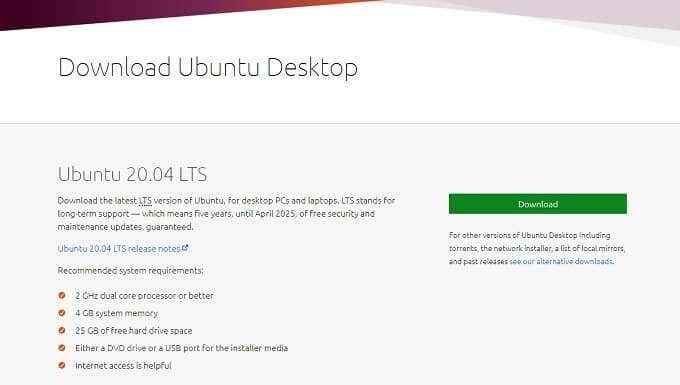
Depois de baixar a imagem do disco do Ubuntu, você pode criar mídia de instalação, como uma unidade de flash inicializável ou simplesmente queimar a imagem em um DVD.
Instalando o Ubuntu Linux
O processo de instalação do Ubuntu não será o que abordaremos neste artigo, mas recomendamos que você comece instalando -o em uma máquina virtual para que você possa experimentar com segurança o sistema operacional.
Se você está se sentindo um pouco mais aventureiro, pode até considerar o Windows 10 e o Ubuntu de booting duplo. A partir daqui em diante, assumiremos que você tem alguma forma de Ubuntu para brincar.
Introdução ao Ubuntu Linux
Quando você faz login pela primeira vez no Ubuntu, você ficará impressionado com o familiar e o desconhecido. A área de trabalho do Ubuntu é conhecida como "unidade" e passou por um longo processo de refinamento para se tornar o que é hoje.
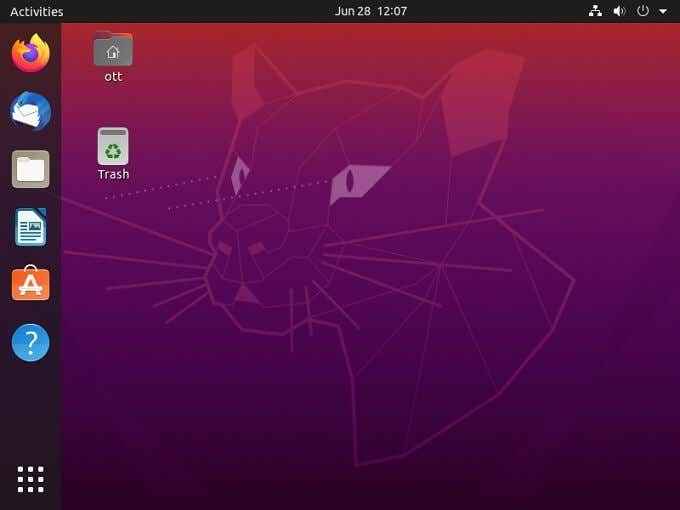
A área principal da tela é a área de trabalho. Isso também reflete um local em sua estrutura de diretório. Você pode armazenar arquivos aqui e verá ícones para itens como unidades externas aparecerem aqui.
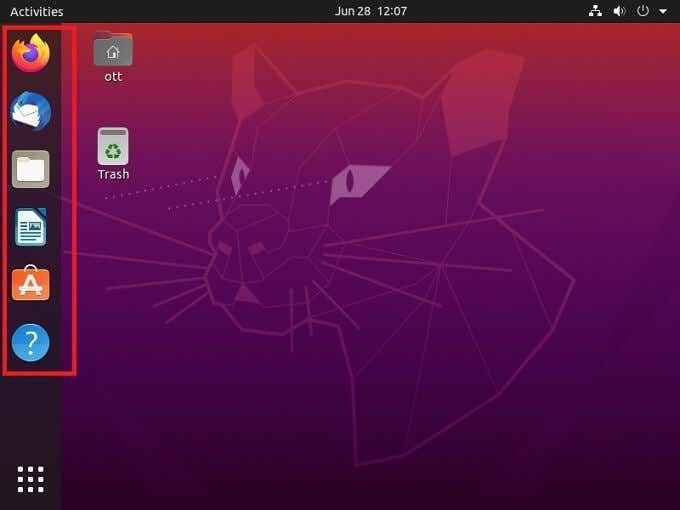
No lado esquerdo da tela, temos a barra favorita. Esta é essencialmente a versão Ubuntu do Dock MacOS ou ícones fixados na barra de tarefas do Windows 10. Por padrão, você verá os ícones da foto lá, mas o menu do clique com o botão direito permite que você tire imediatamente os que você não precisa. Basta clicar com o botão direito em qualquer um desses ícones e clique Remover dos favoritos
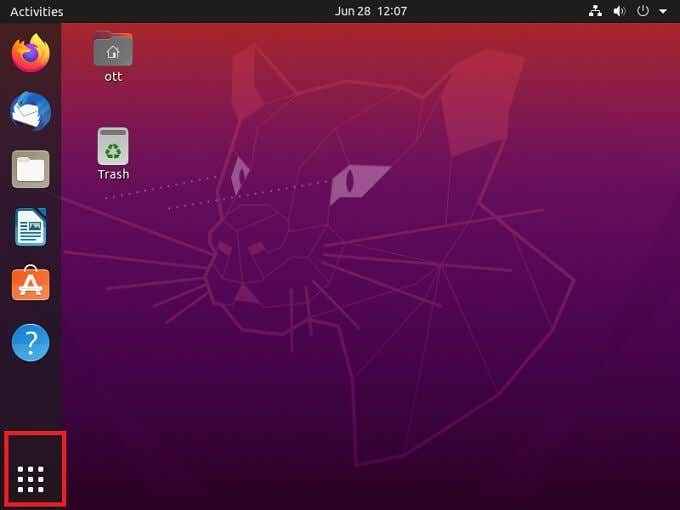
O ícone da grade no canto inferior esquerdo abrirá todos os aplicativos instalados.É como o botão Iniciar no Windows ou a gaveta de aplicativos no Android.Você pode clicar com o botão direito do mouse em qualquer um deles e depois clicarAdicionar aos favoritos Depois disso, eles aparecerão no bar dos favoritos.
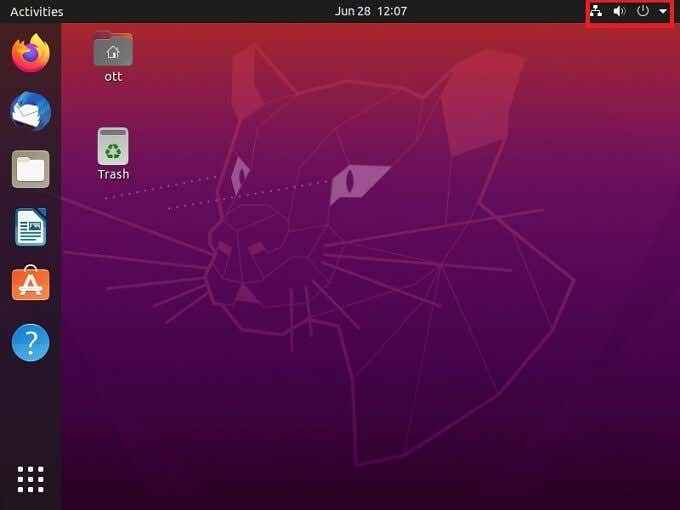
A barra superior da tela fornece acesso a funções comuns do sistema. Clique na seção de notificação para obter acesso aos controles de volume, atalho de configurações, configurações de rede e opções de energia.
Privilégios de administrador
A principal conta de usuário que tem controle total sobre o computador é conhecido como "root". Se você tem privilégios de raiz, você é o grande chefe da máquina. Isso significa que você também pode fazer uma bagunça completamente, então o Ubuntu (e o Linux em geral) tem o cuidado de separar as necessidades normais do usuário das raízes de nível.

Sempre que você tentar fazer uma alteração que se enquadra nessas funções mais sérias, você terá que entrar na senha do administrador.Isso significa que qualquer outra pessoa que obtenha acesso à máquina só pode criar uma quantidade muito limitada de travessuras. Ajuda você a pensar duas vezes antes de fazer mudanças potencialmente prejudiciais no sistema.
Um curso intensivo no terminal
O terminal é uma interface de linha de comando baseada em texto que é quase sinônimo de Linux. Embora todos os outros sistemas operacionais tenham alguma forma de interface da linha de comando, por um longo tempo você não poderia ser um usuário do Linux sem fazendo uso extensivo do terminal.
Ubuntu é diferente. A maioria dos usuários nunca terá que tocar no terminal, graças aos esforços da comunidade canônica e da Ubuntu para tornar o sistema operacional o mais fácil possível. No entanto, se você quiser, pode fazer qualquer coisa com o terminal.
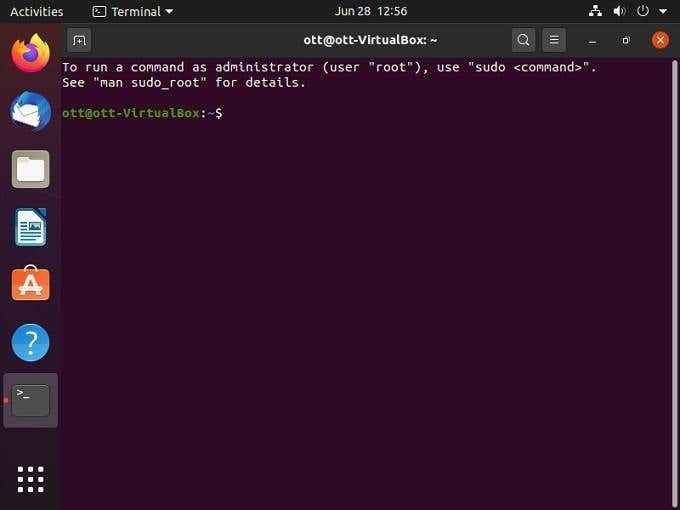
Freqüentemente, trabalhar dentro do terminal é mais rápido e mais preciso do que a interface gráfica. Existem mais comandos terminais do que qualquer um pode memorizar, mas há alguns todos devem saber:
- Sudo - eleva qualquer comando subsequente ao nível do administrador
- APT -GET - isso permite que você instale, atualize ou desinstale o software do banco de dados de software
- CD - Altere o diretório de trabalho atual
- LS - lista todos os arquivos e pastas no diretório atual
- PWD - mostra o caminho completo do diretório atual
- CP - Copie um arquivo da fonte para o destino
- MV - mova um arquivo da fonte para o destino
- RM - Remova um arquivo ou diretório. Tenha cuidado com este!
- Mkdir - faça um novo diretório
- Homem - mostra uma página manual. Experimente "Man Intro" para ver uma introdução aos comandos do Linux
Como iniciante, você não precisa usar o terminal, mas um conhecimento prático do básico é aconselhado.
Instalando aplicativos Ubuntu
Existem duas maneiras principais de instalar o software em sua cópia do Ubuntu. A maneira mais fácil é usar a loja de software embutida simplesmente chamada "Ubuntu Software". Isso funciona praticamente da mesma maneira que os aplicativos armazenados em outros sistemas como o Google Play no Android.
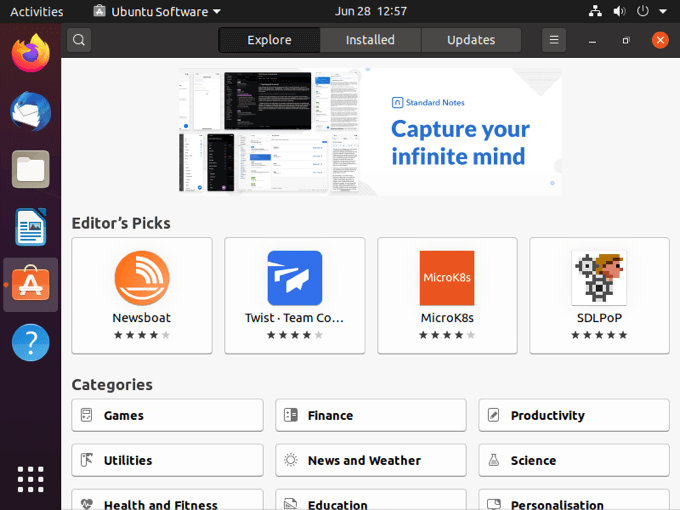
A grande maioria das aplicações para o Ubuntu é gratuita e de código aberto (FOSS), mas é claro que há aplicativos pagos também.
A outra maneira principal de instalar aplicativos é baixar um pacote auto-instalação. Estes são geralmente .Os arquivos Deb, que funcionam em todas as variantes do Debian do Linux, incluindo o Ubuntu. Depois, há o PPA ou o "arquivo de pacote pessoal". Usando o software Ubuntu, você pode adicionar um PPA da sua unidade local depois de baixá -lo e depois instalá -lo como qualquer outro aplicativo na loja.
Software de compilação
Às vezes, um programa que você deseja não está na loja e não pode ser encontrado como um pacote de instalador. Em vez disso, você apenas receberá o código do programa e os componentes fechados em um arquivo "tarball". Este é um tipo popular de arquivo compactado no Linux.
Para instalar o software no seu sistema, você precisa "compilá -lo". Acredite ou não, a maneira mais fácil de fazer isso é usando a linha de comando. O Guia de Compilação Oficial para o Ubuntu lista isso como um processo de quatro etapas:

- Faça o download e instale o pacote “Build-Masentais” (a primeira vez)
- Baixar e extrair o arquivo comprimido
- Resolva quaisquer dependências para o software
- Compilar e instalar o software
A compilação de software não é realmente um processo de nível "iniciante" no Linux, mas a boa notícia é que é improvável que a grande maioria dos usuários esteja procurando software que não esteja na loja digital ou disponível como um pacote de auto-instalação.
É mais fácil do que parece!
A reputação de Linux de ser difícil faz parte de seu passado distante neste momento. Especialmente quando se trata de Ubuntu. Usando o Ubuntu, depois de aprender suas idiossincrasias, não é mais difícil do que usar Windows ou MacOS. Além disso, é grátis! Você pode tentar agora, e pode ser o seu novo sistema operacional favorito!
- « 10 idéias de solução de problemas para quando o seu stick de fogo da Amazon não estiver funcionando
- Como alterar o local de download padrão no Windows 10 »

